過去10年間WordPressサイトを運営する中で、私たちは世の中にあるSEOプラグインをほとんどテストしてきた。Yoast SEOは、私が長年愛用してきたプラグインであり、WordPress初心者の方で、無理なく検索順位を上げたい方に今でもおすすめしている。
最近、WPBeginnerでは、より高度な機能を提供するAll In One SEOを使用しています。しかし、500万以上の有効化したインストールを持つYoast SEOは、検索エンジン向けにWordPressサイトを最適化する最も信頼できる方法の1つです。
このガイドでは、Yoast SEOの正しいインストール方法と設定方法をご紹介します。これまで数多くのWordPressユーザーをこのプロセスで支援してきた私たちが、SEOが全く初めての方でも、誰でもできる簡単なステップにまとめました。
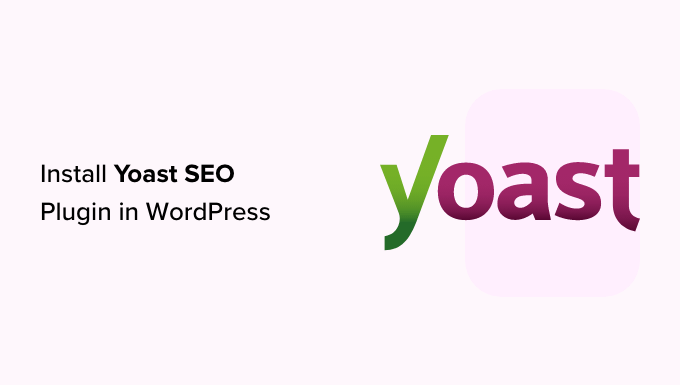
🔈重要な お知らせ:WPBeginnerサイトでは、Yoast SEOからAll In One SEOに切り替えました。このプラグインは300万以上のサイトで使用されています。詳しくは、AIOSEOのインストールと設定方法のガイドをご覧ください。
Yoast SEOとは何ですか?
Yoast SEOは、WordPressで最も人気のあるSEOプラグインの1つで、多くのビルトインツールと機能を備えています。ここでは、その機能の一部を簡単にご紹介します:
- 投稿日ごとに投稿のSEOタイトルとメタ情報を変更する。
- カテゴリーやタグなどのタクソノミーのタイトルとメタディスクリプションのサポート。
- Google検索結果のスニペットプレビュー。
- キーワードテストに集中する。
- Meta robots configuration:
- noodpとnodirのメタタグを簡単に追加できます。
- ページ、タクソノミー、アーカイブを簡単にnoindexまたはnofollowできます。
- RSSフッター/ヘッダー設定。
- パンくずリストをサポートし、パンくずタイトルを設定可能。
- 高度なXMLサイトマップ
.htaccessとrobots.txtエディター。- Googleサーチコンソール、Yahooサイトエクスプローラー、Bingウェブマスターツールの検証能力。
- スキーママークアップのサポート。
Yoast SEOのプレミアムバージョンには、さらに多くの機能が搭載されている。
リダイレクトを簡単に設定できるリダイレクトマネージャー、複数のフォーカスキーワードを使用できる機能、サイトナビゲーションを改善する内部リンクの提案などが含まれています。
また、分析のためにフォーカスキーワードをエクスポートしたり、様々な機能を説明するビデオチュートリアルにアクセスしたり、問題や質問に対する優先サポートを受けることもできます。
プラグインの長所と短所、詳細な分析については、Yoast SEOとAll In One SEOの比較をご覧ください。
Yoast SEOプラグインのインストール方法
最初に行う必要があるのは、Yoast SEOプラグインをインストールして有効化することです。詳しくは、WordPressプラグインのインストール方法のステップバイステップガイドをご覧ください。
有効化すると、Yoast SEOという新しいメニュー項目が表示されます。
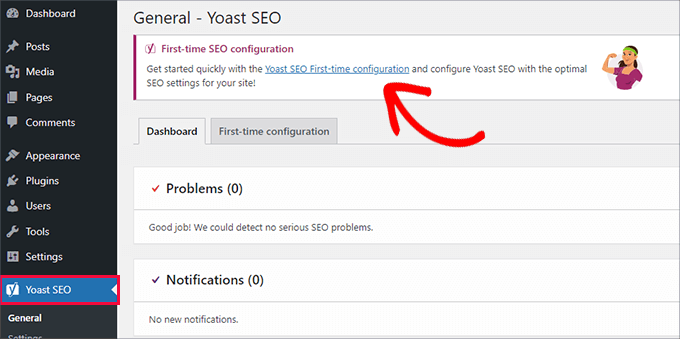
クリックすると、「初回設定」ウィザードを実行するよう促されます。
リンクをクリックするだけで、初回設定ウィザードが実行されます。
YoastによるWordPress SEOプラグインの設定方法
Yoast SEOには基本的なセットアップウィザードが付属しており、初期セットアップをガイドしてくれます。
新規WordPressウェブサイトに設定する場合は、ステップ1をスキップして、初回設定ウィザードのステップ2を直接実行することができます。
ただし、以前に他のWordPress SEOプラグインを使用していた既存のサイトにYoast SEOを設定する場合は、まず既存のSEOデータをインポートする必要があります。
以下のセクションでは、Yoast SEOの設定方法をご紹介します。これから説明するステップの概要を簡単に説明します:
- Importing Your SEO Data
- Running the First-Time Configuration Wizard
- Configuring the Yoast SEO Settings – Site Basics
- Making Site Connections to Search Engines
- Setting Up Content Types Display for Search Results
- Adjusting Category & Tag Search Settings
- Fine-Tuning the Advanced Settings
- Exploring Advanced Task Settings in Tools
- Integrating Yoast SEO With Third-Party Platforms
- Optimizing Your Posts and Pages With Yoast SEO
- Optimizing Taxonomies for SEO (Categories and Tags)
- Optimizing eCommerce Products
- Monitoring and Tracking SEO Performance
始めよう。
ステップ1:SEOデータのインポート
新規WordPressウェブサイトやブログにYoast SEOを設定する場合は、このステップを省略することができます。
既存のサイトにプラグインをインストールしている他のユーザーは、WordPressのSEO用プラグイン、たとえばAll In One SEO for WordPressや RankMath、あるいはGenesisのようなテーマフレームワークを使ってSEOデータを処理しているかもしれません。
Yoast SEOを正しく使用したいのであれば、他のプラグインを無効化する前に、以前のSEOデータがすべて転送されていることを確認する必要があります。
幸いなことに、Yoast SEOにはSEOデータのインポート/エクスポート機能がビルトインされています。
Yoast SEO ” Toolsページに移動し、’Import and Export’ リンクをクリックします。
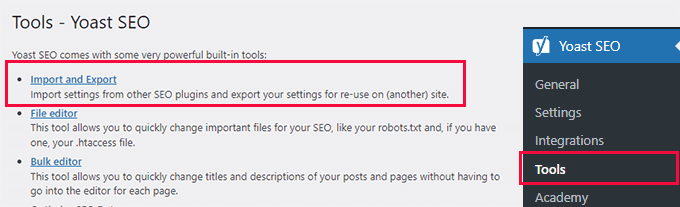
インポート/エクスポートツールが表示されます。
ここから、「他のSEOプラグインからインポート」タブに切り替える必要がある。
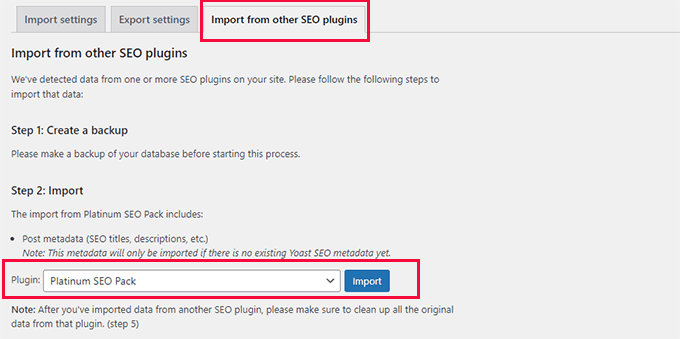
まず、データベースの完全なバックアップを作成することをお勧めします。Duplicatorプラグインを使用することをお勧めします。
注: Duplicatorには無料版もあり、これでも十分な機能を備えている。しかし、自動バックアップ、安全なクラウドストレージ、その他の機能を利用するには、有料プランへのアップグレードをお勧めします。
ステップ2:インポート」では、ドロップダウンメニューから以前使用したSEOプラグインを選択します。
その後、「インポート」ボタンをクリックするだけで、SEOデータが取り込まれる。
次に、ブログ記事またはページを編集し、Yoast SEOセクションまでスクロールダウンすることができる。そこで、プラグインがSEOタイトルやメタディスクリプションなどのSEOデータを正しくインポートしているかどうかを確認することができる。
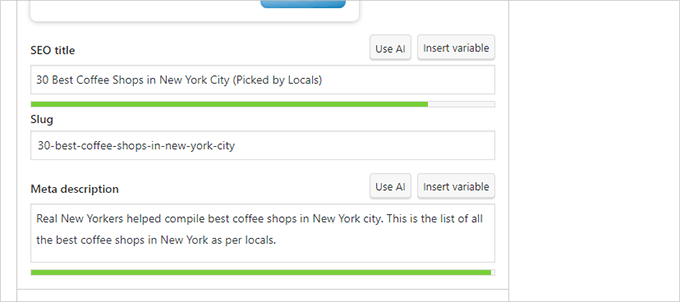
問題がなければ、「インポート」タブに戻ります。
ステップ4では、初回設定ウィザードを実行するよう求められます。このチュートリアルの次のステップでその方法を説明します。
その後、再び「インポート」タブに戻ることができます。
ステップ5:クリーンアップ」で以前のSEOプラグインを選択し、「クリーンアップ」ボタンをクリックする必要があります。
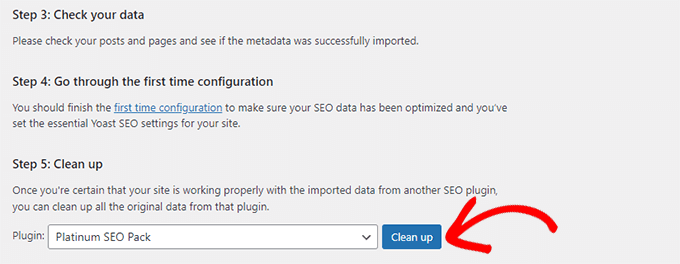
これでデータベースがクリーンアップされ、古いプラグインのデータが削除される。その後、安全に古いSEOプラグインを無効化して削除することができます。
ステップ2:初回設定ウィザードの実行
Yoast SEOには初回設定ウィザードが用意されています。このウィザードを実行するには、Yoast SEO ” Generalページに行き、’First-time configuration’ タブに切り替えましょう。
設定ウィザードを起動すると、ウェブサイトの基本的なSEO設定を行うことができます。
ウィザードの最初のステップは「SEOデータ最適化」です。先に進み、「SEOデータ最適化の開始」ボタンをクリックして分析を実行します。
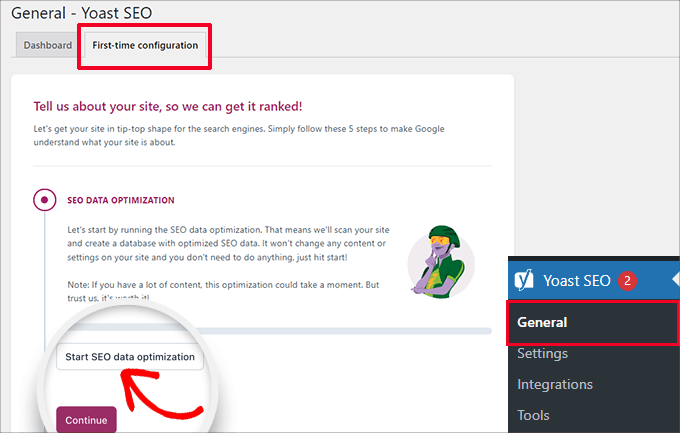
最適化プロセスによってサイトのコンテンツが変更されることはありませんので、ご安心ください。
データの最適化プロセスが終了したら、「続行」ボタンをクリックして次に進みます。
次に、あなたのウェブサイトに関する情報の提供を求められます。これには、組織か個人か、ウェブサイト名、組織名、組織のロゴなどが含まれます。
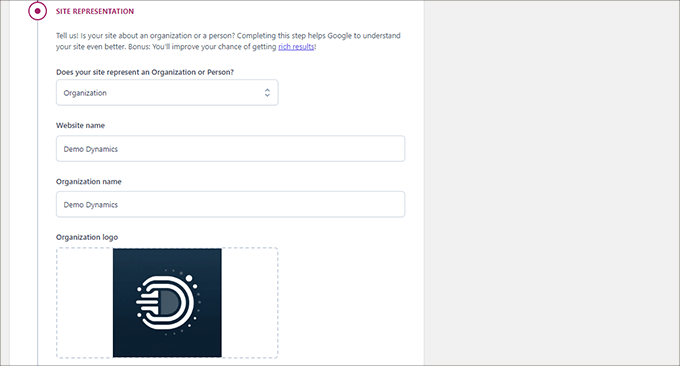
これらの情報を入力したら、「Save and continue(保存して続行)」ボタンをクリックします。
これで次のステップに進める。
ここでは、ウェブサイトの背後にある組織やビジネスに関連するソーシャル・プロフィールを入力する必要がある。
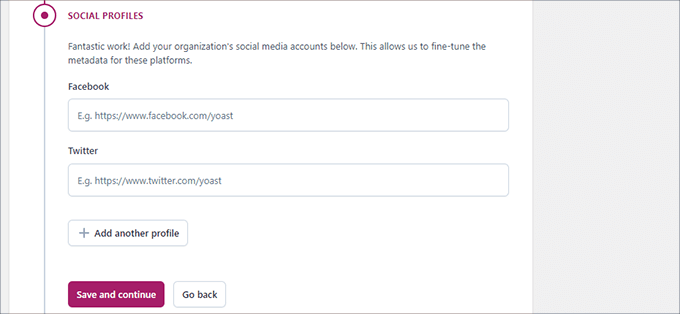
ソーシャル・プロフィールを入力したら、「Save and continue(保存して続ける)」ボタンをクリックします。
次に、毎週配信されるYoast SEOニュースレターのメールアドレスを入力してください。
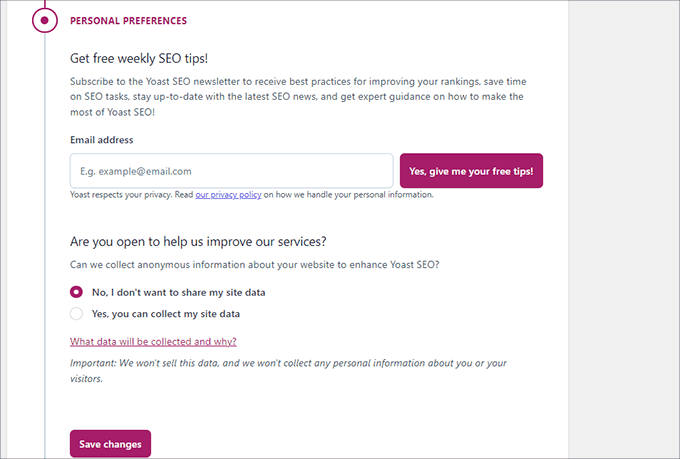
また、利用データのトラッキングのオプトインまたはオプトアウトを求められます。
使用データをYoast SEOの運営会社と共有することに抵抗がある場合は、「いいえ」を選択してください。
では、『保存して続行』をクリックしてください。
以上です。これでセットアップウィザードの実行は成功です。
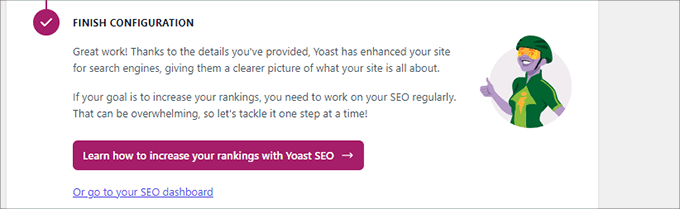
次に、プラグインの残りの設定について説明します。プラグインを適切に設定することで、最適なSEO効果を得ることができます。
ステップ3: Yoast SEOの設定 – サイトの基本
まず、基本的なSEOの外観設定を行う必要がある。
これを行うには、Yoast SEO ” 設定ページに行き、「サイトの基本」タブに切り替えます。
ここでは、サイトタイトルの変更、代替タイトルの追加(オプション)、キャッチフレーズの設定、タイトル区切りの選択ができます。
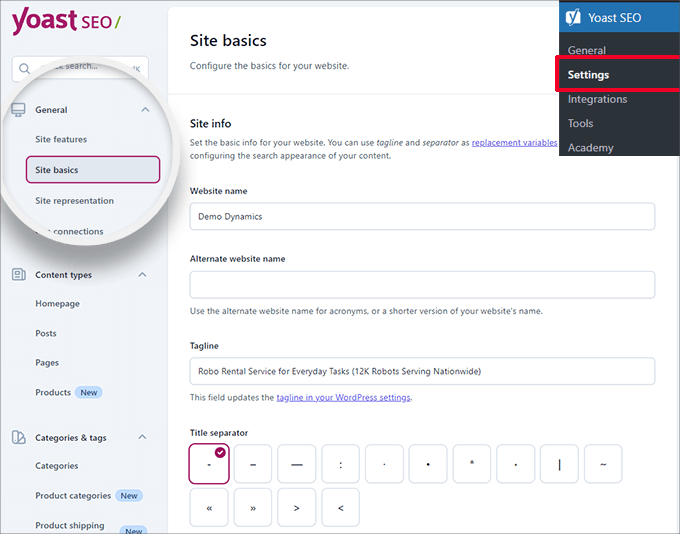
タイトル区切りは、ブラウザーのタイトルバーに表示されます。どれを選んでもかまいませんが、ダッシュ記号が最もよく使われます。
以下に、サイト画像を提供することができます。推奨サイズは1200×674ピクセルです。
この画像は、あなたのサイトがインターネット上で共有される際に使用されます(各投稿にはソーシャル共有用の画像を使用できるため、個々の記事には使用されません)。
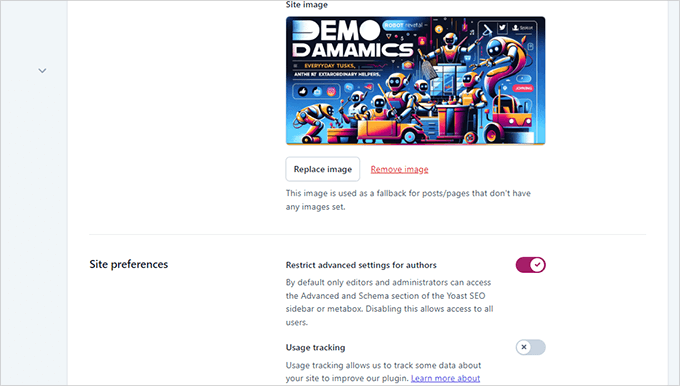
サイト設定」で、「作者の詳細設定を制限する」の横のオプションがオンになっていることを確認しよう。
これにより、著者は記事作成中にリダイレクトを設定したり、検索エンジンをブロックしたりすることができなくなります(編集者とサイト管理者はこれらのオプションにアクセスすることができます)。
変更を終えたら、変更を保存することを忘れないでください。
ステップ4:検索エンジンにサイトを接続する
次のステップは、検索エンジンにサイトを追加することです。すべてのトップ検索エンジンは、ユーザーが自分のサイトを送信し、検索インデックスとパフォーマンスを追跡することができます。
さらに詳しく知りたい方は、Google Search Console完全ガイドをご覧ください。
Yoast SEOは、すべてのトップ検索エンジンであなたのウェブサイトを簡単に確認することができます。
まず、各検索エンジンのウェブマスター・ツール・プログラムに登録する必要がある。その後、サイトの所有権を確認するためのメタ情報を追加するよう求められます。
次に、Yoast SEO ” Settingsにアクセスしてください。
次に、「一般」セクションで「サイト接続」パネルを開きます。
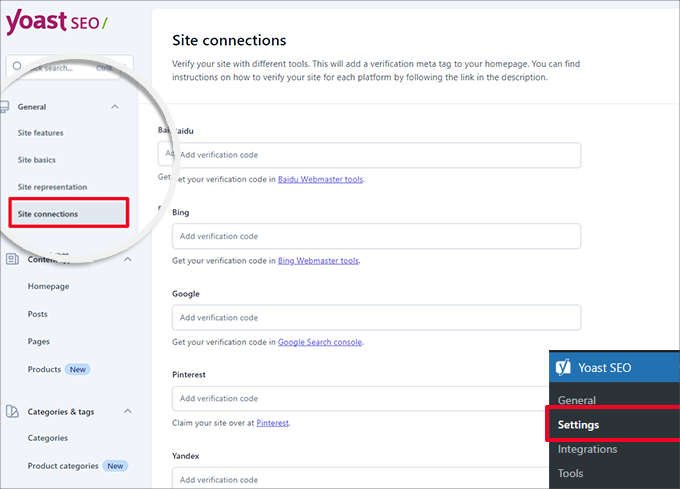
各検索エンジンから受け取ったメタ情報をそれぞれのフィールドに追加し、変更を保存するのを忘れないでください。
ステップ5:検索結果のコンテンツタイプ表示の設定
次に、Yoast SEO設定の「コンテンツタイプ」タブに切り替える必要があります。
ここから、さまざまなタイプのコンテンツが検索結果にどのように表示されるかの初期オプションを設定することができます。
1.ホームページ
まず、トップページのSEOタイトルと説明を入力する必要があります。
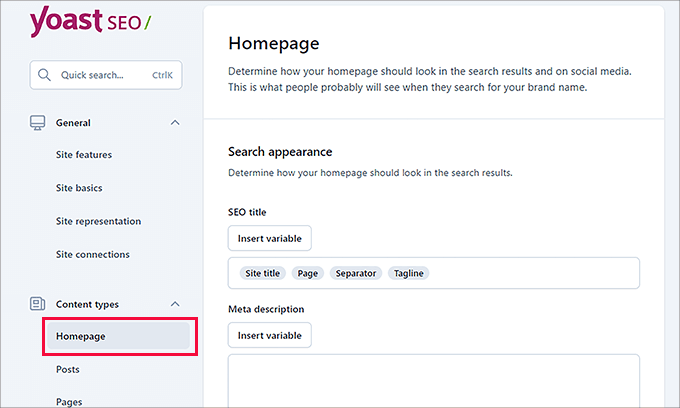
WordPressでカスタムホームページを使用している場合、Yoast SEOはカスタムホームページのSEOタイトルと説明文を使用します。
その下に、ソーシャルメディア用の画像を用意することができます。オプションで、ソーシャルシェア用の説明とタイトルを別途設定することもできます。

2.投稿
次に、「コンテンツタイプ」の「投稿」タブに切り替える。
ここから、『検索結果に投稿を表示する』オプションの隣にあるトグルがオンになっていることを確認したい。
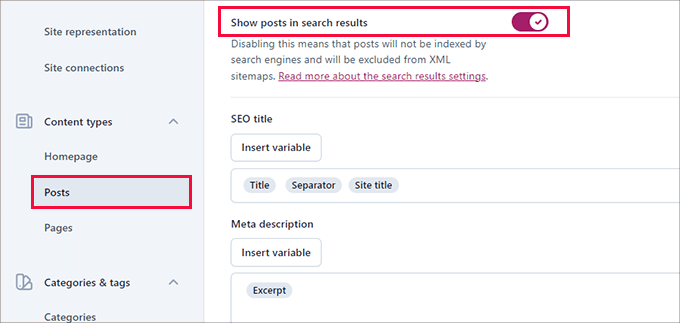
その下で、変数を使って投稿のSEOタイトルの初期フォーマットを設定することができます。これは、SEOタイトルのない過去の投稿がある場合や、手動でSEOタイトルを書き忘れた場合に便利です。
Meta description’フィールドに、デフォルト変数として%excerptを追加する。
3.ページ
その後、「ページ」タブに切り替え、「検索結果にページを表示する」オプションの隣にあるトグルがオンになっていることを確認する。
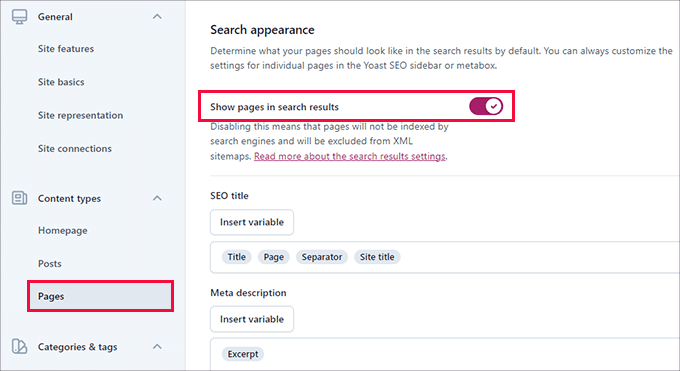
次に、下にスクロールして「変数を挿入」ボタンを使い、ページのデフォルトのSEOタイトルスキームを設定することができます。
メタディスクリプションフィールドでは、デフォルトのメタディスクリプションとして‘Excerpt’を選択するために%excerptを使用する必要があります。
ステップ6:カテゴリー&タグ検索設定の調整
次に、カテゴリーとタグの初期検索外観オプションを設定する必要がある。
カテゴリー」タブに切り替えて、「検索結果にカテゴリーを表示する」オプションがオンになっていることを確認しよう。
その下に、変数を使ってカテゴリーの初期メタ情報を設定する必要があります。
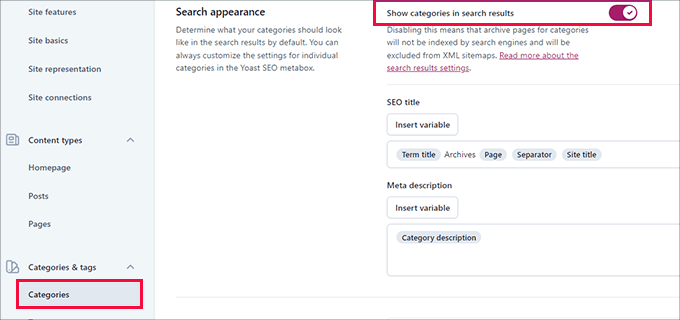
メタ情報には、カテゴリの初期設定として%category descriptionを使用することができます。
次に「タグ」タブに切り替え、同じ手順を繰り返す。
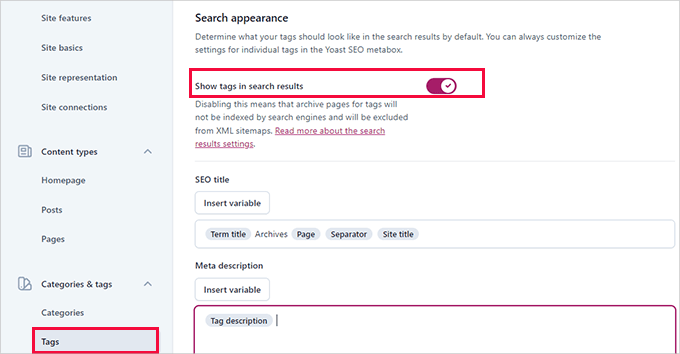
メタディスクリプションには、カテゴリのデフォルトのメタディスクリプションとして%tag descriptionを使いたい。
ステップ7:詳細設定の微調整
Yoast SEO設定のこの部分は、高度なテクニカルSEO機能を提供します。
不要なオプションを削除し、検索エンジンがより多くのコンテンツをクロールしやすくすることで、サイトをさらに最適化することができます。
1.クロールの最適化
サイトオーナーとしては、Googleにより多くのページをクロールしてもらいたいものだ。しかし、WordPressは、あなたのサイトにとって重要ではないが、クロール予算の多くを消費するいくつかのページやRSSフィードを生成します。
クロール最適化によって、それを解決することができます。このトピックの詳細については、WordPressのSEOクロールバジェットの問題を修正するガイドを参照してください。
最初のオプションは、「不要なメタデータを削除する」だ。これはWordPressがサイトの各ページに追加するデータのことで、検索エンジンはその一部をクロールする。
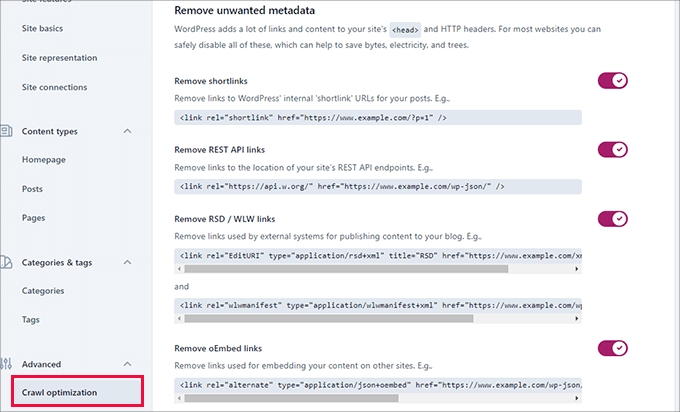
プラグインは各オプションの横に説明を表示します。各項目を削除するには、トグルをオンにします。
その後、「Disable unwanted content formats(不要なコンテンツフォーマットを無効にする)」セクションまでスクロールダウンすることができます。
ここから、WordPressが生成する不要なRSSフィードを無効にすることができます。
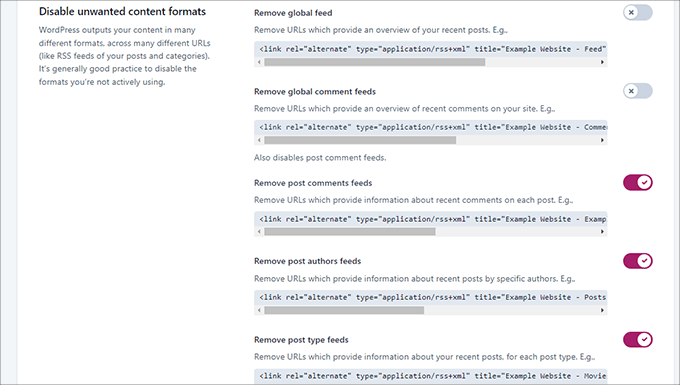
最後に、非常に古いブラウザでしか使われていない絵文字スクリプトなど、使われていないリソースを無効にすることができます。
また、WP-JSON APIのエンドポイントを許可しないこともできます。
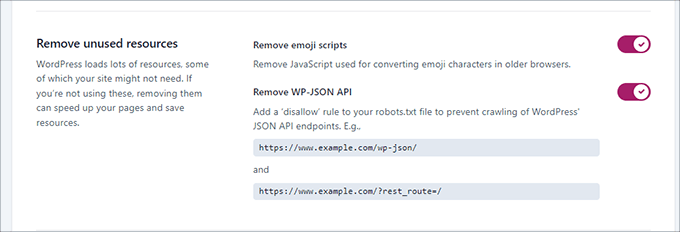
2.パンくずリスト
パンくずリストは、今いるページへの明確な道筋を示すので、内部リンクに最適です。
このパンくずリストは検索結果にも表示され、あなたのサイトをさらに有利にします。以下はその例です:
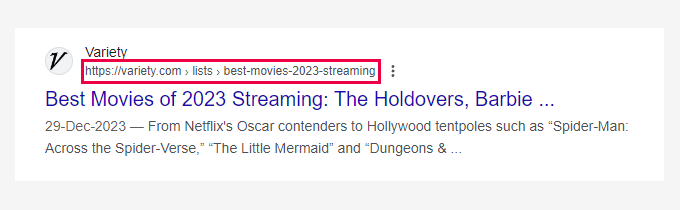
Yoast SEOの初期設定は高度に最適化されており、ほとんどのサイトで機能するはずです。
しかし、何かを変更したいのであれば、どうぞ変更をしてください。
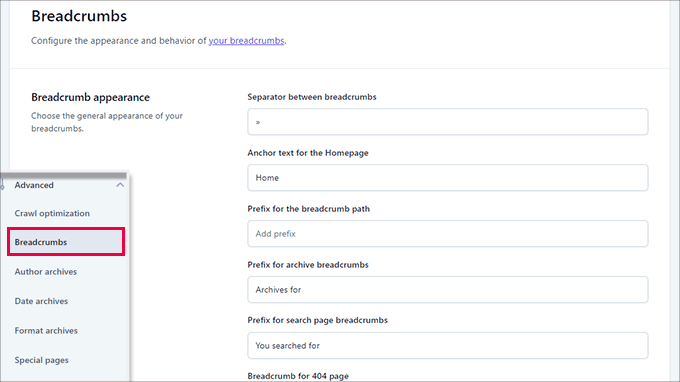
次に、「テーマにパンくずリストを挿入する方法」セクションまでスクロールダウンしてください。
ここで、’Enable breadcrumbs for your theme’の隣にあるトグルをオンにします。
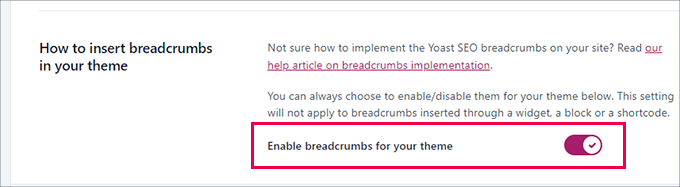
専門家の アドバイスより良いパンくずナビゲーションのために、All In One SEO for WordPressをお勧めします。パンくずリストの表示方法を完全にコントロールでき、特定のニーズに合わせてパンくずテンプレートをカスタム作成できます。
詳しくは、WordPressでパンくずナビリンクを表示する方法のチュートリアルをご覧ください。
3.投稿者アーカイブ
詳細設定」の次のオプションは「著者アーカイブ」です。
単一著者のブログを運営している場合、著者アーカイブを無効にする必要があります。これは、ブログと著者アーカイブが同じコンテンツを持つことになるので重要です。
そのため、これらのアーカイブを無効にしないと、検索エンジンが重複コンテンツや低品質コンテンツとしてあなたのウェブサイトにペナルティを与える可能性があります。
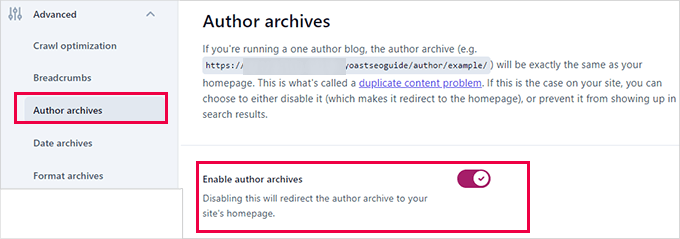
4.日付アーカイブ
WordPressはまた、日付に基づいてアーカイブを作成します。そのため、重複コンテンツの問題が発生する可能性があります。
日付アーカイブ」では、「日付アーカイブを有効にする」オプションの横にあるスイッチをオフにすることができます。これにより、これらのアーカイブが無効になり、クロール予算が向上し、重複コンテンツが回避されます。
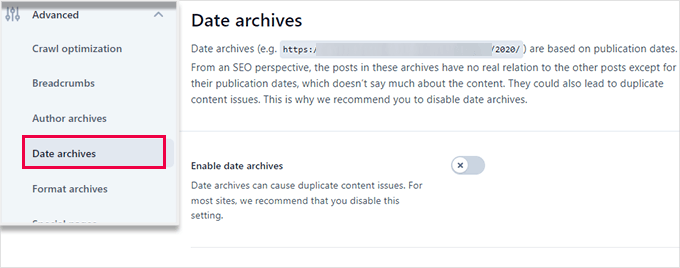
5.フォーマットアーカイブ
投稿フォーマットとは、WordPressテーマの機能で、開発者がさまざまなフォーマットのサポートを追加できるようにするものです。投稿タイプはスタイリングや外観の目的でこれらを使用することができます。
しかし、この機能は普及せず、最近のWordPressテーマの多くは投稿フォーマットのサポートを追加していない。
これらの投稿形式は、WordPressでは別々のURLになっており、検索エンジンがクロールできるようになっている。
詳細 ” アーカイブの書式設定タブで、これらのURLを無効化することができます。
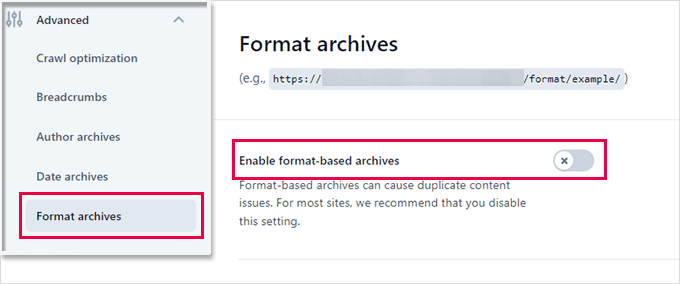
6.特別ページ
次は「特別ページ」タブを見てみよう。
ここでは、WordPressの検索結果ページや 404エラーページのような内部ページのSEOタイトルを設定することができます。
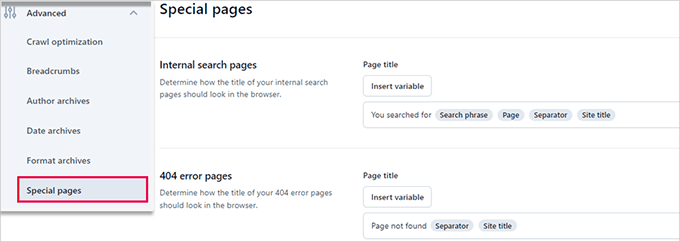
7.メディアページ
投稿やページに画像やメディアファイルをアップロードすると、WordPressは添付ページを作成します。
このページは、特定の画像やメディアファイルだけを表示し、情報はほとんどありません。クロールの予算を浪費し、内容の薄いページをサイトに追加し、SEOに悪影響を及ぼします。
そこで、これらのページを無効にする必要があるかもしれません。これを行うには、Advanced ” Media Pagesタブに移動します。
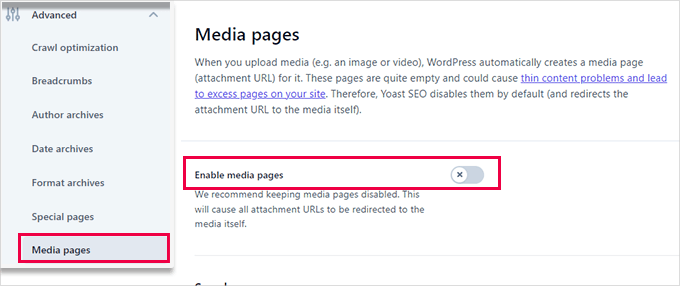
メディアページを無効化すると、Yoast SEOは自動的にユーザーを添付ファイルページではなくメディアファイルにリダイレクトします。
8.RSS
Yoast SEOでは、RSSフィードアイテムにコンテンツを追加することができます。デフォルトでは、各RSSフィードアイテムの最後にあなたのウェブサイトへのリンクが追加されます。
RSSフィードに表示されます。
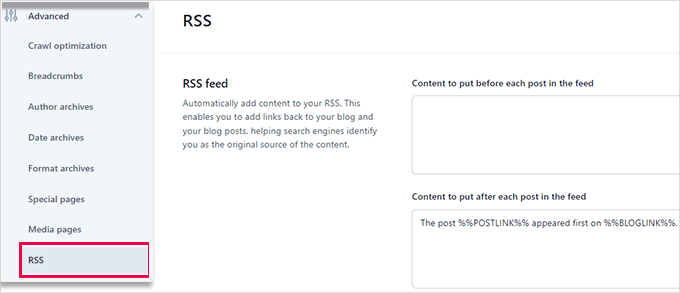
専門家のアドバイス RSSフィードを使えば、読者は手動でサイトにアクセスすることなく、あなたのブログを購読したり、Feedlyのようなアプリで記事を読んだりすることができます。さらに、RSSフィードを最適化することで、コンテンツのスクレイピングを防ぎ、エンゲージメントを向上させることができます。
詳細については、WordPressのRSSフィードを最適化するための専門家のヒントを参照してください。
ステップ8:ツールでタスクの詳細設定を調べる
Yoast SEOには、高度なタスクを実行できるビルトインツールが付属しています。ほとんどの初心者はこれらのツールを使う必要はないかもしれない。しかし、各ツールとその機能をご紹介します。
まず、Yoast SEO ” Toolsで利用可能なツールを確認します。
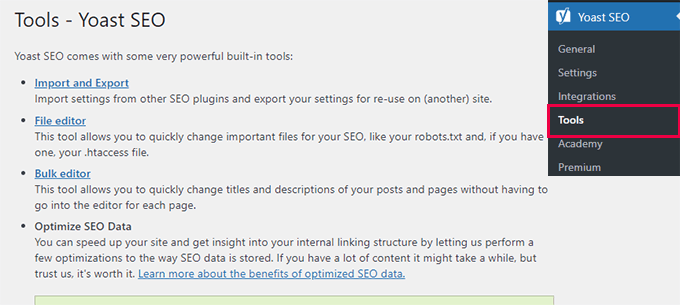
1.輸出入
このガイドのステップ1では、このツールを使って他のSEOプラグインからSEOデータをインポートする方法を紹介した。
しかし、このツールは他の使い方もできる。例えば、Yoast SEOプラグインの設定をインポートおよびエクスポートし、別のWordPressブログやウェブサイトで使用することができる。
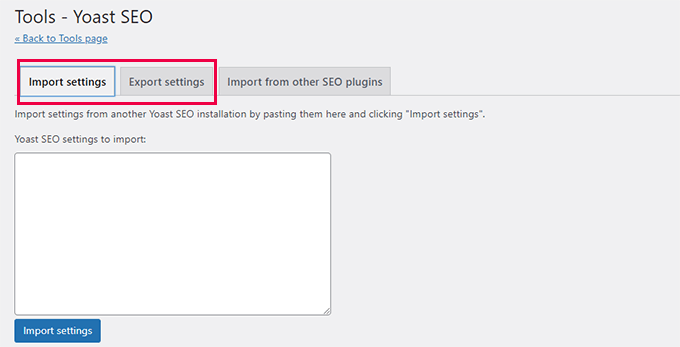
2.ファイルエディター
WordPressサイトが成長するにつれ、チュートリアルでウェブサイトの.htaccessファイルや robots.txtファイルにコードを追加するよう求められることがよくあります。
どちらも設定ファイルであり、サイトのSEOに大きな影響を与えます。Yoast SEOでは、WordPressの管理エリアから両方のファイルを直接編集することができます。
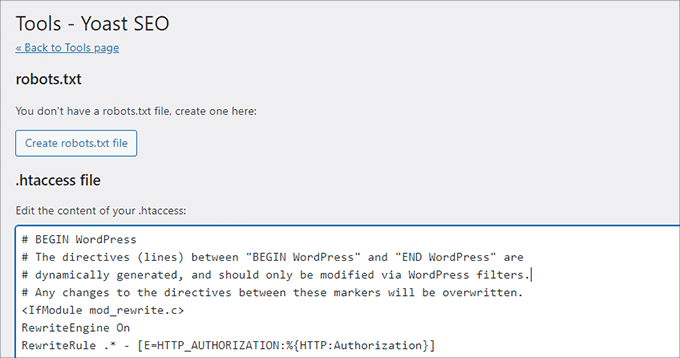
3.一括エディター
Yoast SEOのバルクエディターツールを使えば、すべてのブログ投稿とページにSEOタイトルと説明をすばやく追加することができます。
タイトル」タブの「新規Yoast SEOタイトル」欄に空欄があるので、そこにブログ記事の新規SEOタイトルを追加します。
その後、「保存」リンクをクリックして変更を保存します。
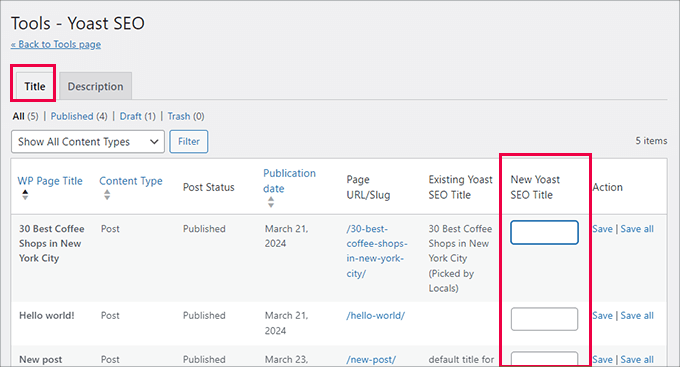
説明を追加するには、「説明」タブに切り替える必要があります。
もう一度、各ブログ投稿やページに説明を追加して保存することができます。
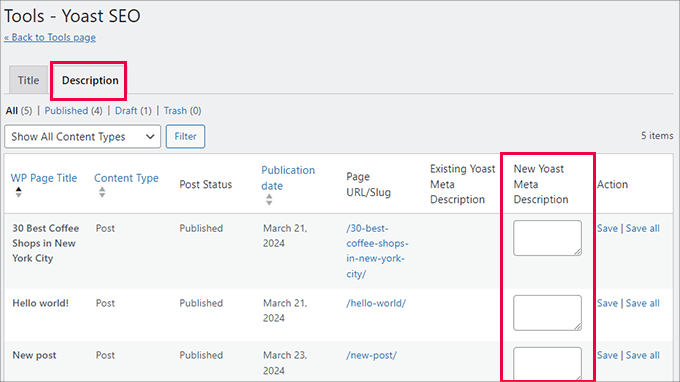
ステップ9: Yoast SEOとサードパーティプラットフォームの統合
Yoast SEOは、より多くの機能を提供するために、いくつかのプレミアムSEOプラットフォームと提携しています。2つの無料統合が含まれている:SemrushとWincherです。
これらの統合は、Yoast SEO ” 統合ページで初期設定としてオンになっています。
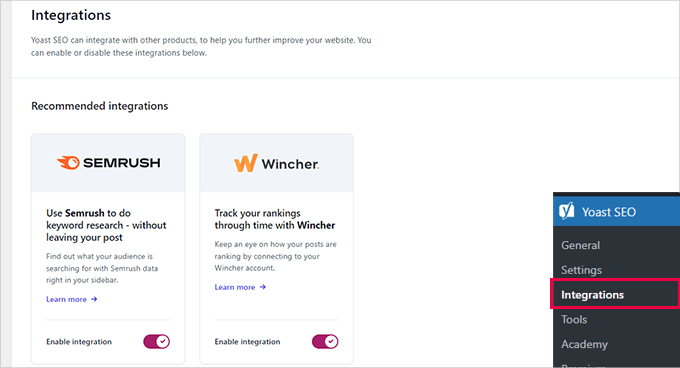
両サービスを利用するには無料のアカウントを作成する必要があり、無料アカウントでは限られた機能しか利用できないことを覚えておこう。
その下には、他のプレミアムWordPressプラグインとの統合があります。
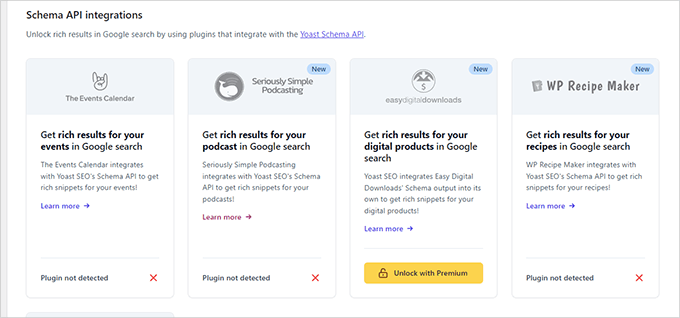
例えば、Easy Digital Downloadsを使用している場合、Yoast SEO Premiumにアップグレードすることで統合を解除することができます。
ステップ10:Yoast SEOで投稿とページを最適化する
このプラグインをインストールして設定するだけでは十分ではありません。Yoast SEOのメリットを最大限に活かすためには、投稿ごとに設定をカスタマイズする必要があります。
カテゴリー:WordPressの各投稿/ページを最適化することで、メリットを最大化する方法を見てみよう。
投稿やページを編集すると、投稿エディターの下にYoast SEOのメタ情報が表示されます。
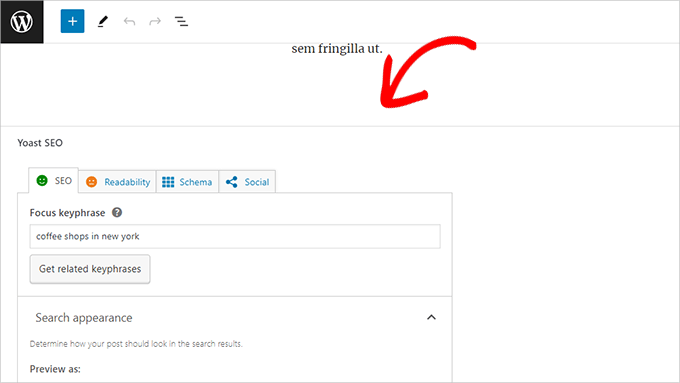
まず、「フォーカスキーフレーズ」またはキーワードを追加します。これは、ユーザーがこの投稿を見つけるために検索エンジンに入力すると思われる主なキーワードです。
その後、Yoast SEOが投稿コンテンツのSEOと読みやすさの分析をチェックします。分析結果を表示して、投稿をさらに改善することができます。
投稿タイトルとSEOタイトルが同じでない場合があります。抜粋ジェネレータは最初の段落しか拾わないので、最も重要な段落ではないかもしれません。
専門家のアドバイス Yoast SEOのSEOと読みやすさの分析レポートは、コンテンツの改善にかなり役立つ。しかし、それでストレスを感じたり、ユーザーのためにより良いコンテンツを作成するのではなく、分析に従って多くの時間を費やすことにならないようにしましょう。
オンページ最適化についてさらに詳しく知りたい方は、ブログ投稿をSEOに最適化する方法の投稿をご覧ください。
ステップ11:SEOのためのタクソノミーの最適化(カテゴリーとタグ)
投稿やページと同様に、カテゴリー、タグ、著者アーカイブページのSEOタイトルとメタ情報も上書きできます。
投稿 ” カテゴリーに移動し、カテゴリーの下にある「編集」リンクをクリックするだけです。
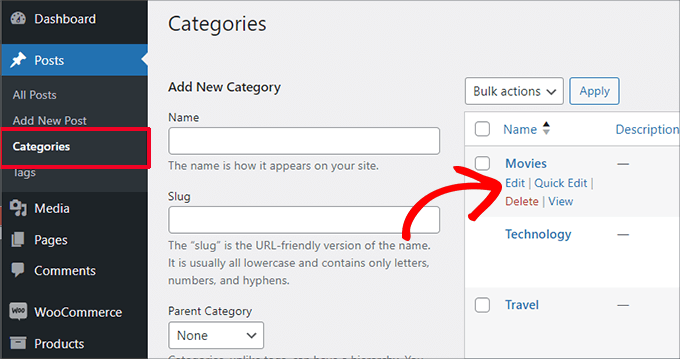
カテゴリー編集ページで一番下までスクロールすると、Yoast SEOのメタ情報が表示されます。
ここから、カテゴリーのSEOタイトルとメタ情報を設定することができます。
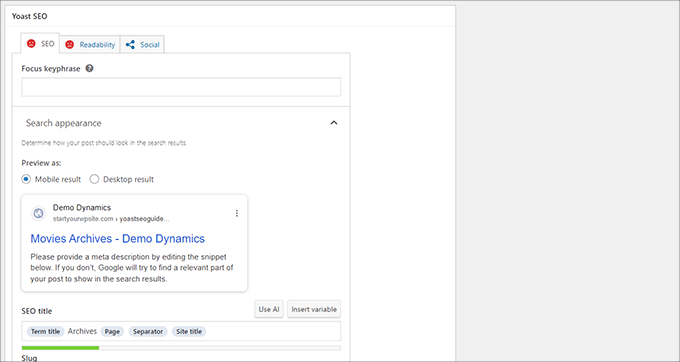
カテゴリー、タグ、カスタマタクソノミーアーカイブのすべてに対して行うことができます。
関連カテゴリーページの最適化については、タクソノミーのSEOに関するガイドをご覧ください。
ステップ12:eコマース商品の最適化
Yoast SEOは、WooCommerceを使用したオンラインストアやeコマースサイトの基本的なサポートを提供します。
これにより、ブログ記事やページと同じように、商品ページを最適化することができる。
あなたのウェブサイトに新しい製品を追加するときに、すべてのeコマースSEOオプションを見つけることができます。また、フォーカスキーワード、SEOタイトル、SEO説明文などを入力することで、古い商品を編集して最適化することもできます。
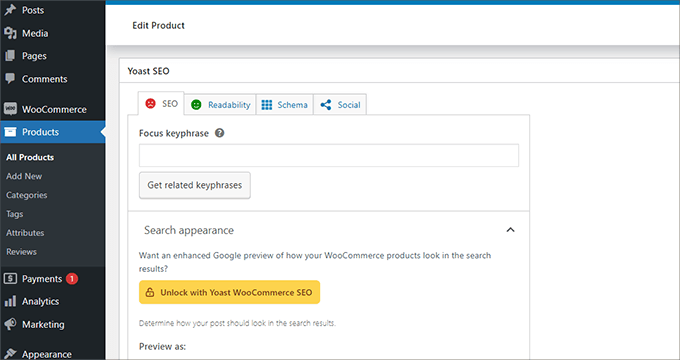
WooCommerceを使用している場合は、eコマース機能を拡張するためにYoast WooCommerce SEOアドオンを購入する必要があります。
代替案 All In One SEO for WordPressは、49ドルからのベーシックプランでもeコマースをフルサポートしています。
ステップ13:SEOパフォーマンスのモニタリングとトラッキング
Yoast SEOの設定が完了したら、パフォーマンスのトラッキングを開始することが重要です。
まず、WordPressサイトをGoogle Search Consoleに追加する必要があります。
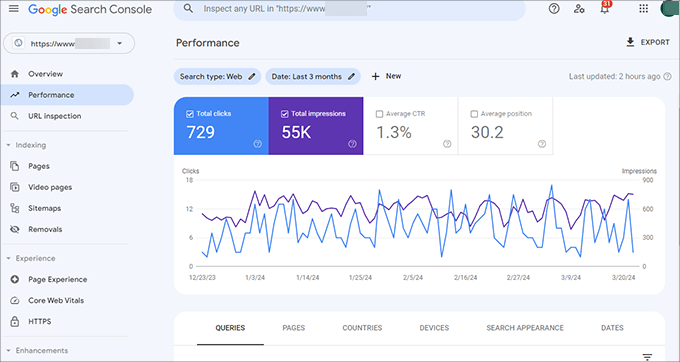
これは、あなたのサイトが検索でどのような結果になっているのか、どのキーワードでランキングされているのか、どのページがあまりうまくいっていないのかを示します。
次に、WordPressにGoogleアナリティクスをインストールし、WordPressのダッシュボードからサイトのデータを確認できるようにする必要があります。
これを行う最も簡単な方法は、MonsterInsightsを使用することです。MonsterInsightsは、WordPressサイトをGoogleアナリティクスに接続し、トラフィックの量やユーザーがサイトを訪れた際の行動を表示します。
最も重要なのは、GoogleアナリティクスのレポートをWordPress内で、よりユーザーフレンドリーで直感的なフォーマットで表示できることだ。
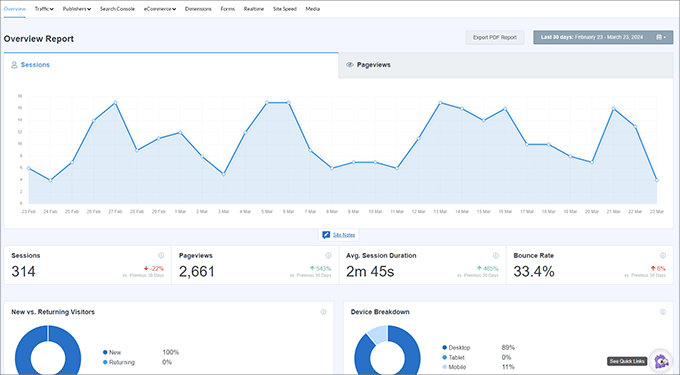
これにより、ターゲットオーディエンスを理解し、ビジネスを成長させ、SEOを向上させるための賢い決断を下すことができる。
それだけだ!
Yoast SEOは素晴らしいWordPress SEOプラグインだ。しかし、あなたのSEOを改善するのに役立つ特定の機能が欠けている。
そのため、代わりにAll In One SEO for WordPressを使用することをお勧めします。私たちは、WPBeginnerを含むすべてのブランドサイトでAll in One SEO for WordPressを使っています。リンクアシスタント、SEO統計、高度なXMLサイトマップなどの機能が満載です。
詳細については、All In One SEOの長所と短所を含む詳細なレビューをご覧ください。また、YoastからAIOSEOに乗り換えた理由についての記事もご覧ください。
この投稿がYoast SEOの適切な設定のお役に立てば幸いです。また、プレミアムWordPress SEOプラグインにそれだけの価値があるかどうかについてのガイド、またはエキスパートが選ぶ最高のWordPress SEOプラグインとツールもご覧ください。
If you liked this article, then please subscribe to our YouTube Channel for WordPress video tutorials. You can also find us on Twitter and Facebook.





Stephanie
Is there any reason that when I go to my Yoast plugin, and click on SEO, that I only have 3 tabs – Dashboard, Features, and Webmaster Tools? No Your Links, Security, etc.
Sylver
What’s the best way to add Google Analytics? should i add the code using Yoast or using the plugin Insert Headers and Footers? since I’m using this for Google Adsense?
WPBeginner Support
Hi Sylver,
Please see our article on how to install Google Analytics in WordPress.
Admin
Bikramjit
Hi Wpbegginer
I have missed the Data Transfer part before setting Yoast SEO. Can I go for Data transfer at this moment. Wiil it create any problem?
Please guide
I am using genesis framework
WPBeginner Support
Hi Bikramjit,
Yes you can import SEO data later.
Admin
Bikramjit
Many thanks
Lulu
Most of the menu items don’t exist in the plugin I just downloaded 3 hours ago. Nothing matches this tutorial. Why?
Editorial Staff
Hi Lulu,
Yoast recently updated the plugin. We’ve added this article in our queue to update.
Admin
vickie
canonical URL vanished from my website.how does yoast free put it back ?
Ernest Darko
is it advisable to very all kinds of webmaster tools?
Kumar Mritunjay
Great post..! I’ve been using Yoast and was wondering: how important is it to have the exact keyword phrase density in the blog post?
For instance, if my focus keyword is ‘Weight Loss’ and I also use ‘Lose weight’ in my blog post, should I change ‘lose weight’ to ‘weight loss’ in order to fall under Yoast’s recommended keyword density?
WPBeginner Support
Hi Kumar,
The analysis tool in Yoast SEO are gives you a basic idea. You should feel free to use exact focus keyword along with keyword variations in your articles.
Admin
Kumar Mritunjay
Thank You…
Ashley
This is an awesome article and was SO helpful in setting up Yoast. There are a few things that have been added/removed so I would love to see an updated version of this. Please let me know if you decide to do one. I love this site and have used it many times while learning the WordPress Monster
Tim
The XML Sitemap link generates a broken page. Help!
Muhammed Bakry
the user site map tab doesn’t appear for me is it a premium feature?
Kristina Bressler
Do I need to add SSL certificate as well when I install the Yoast plugin?
WPBeginner Support
Hi Kristina,
No, you do not need an SSL certificate to use Yoast SEO.
Admin
Juan Valdez
Hi! I’m having a problem with the YOAST Plugin. Even old versions. Every time I activate the plugin, I get the 500 Internal Error. It seems a problem with the theme, because if I use other theme, the plugin works fine.
Bhavin
Very good article.
Very easy understanding for non tech person.
I have one question that yoast increase page loading time or not ?
Because before installing yoast pages are loading in 0.45 sec. but after yoast time increased and it’s 0.95 sec so is it due to yoast ?
Aditya singh
This is my favorite plugin. You have done a good job of explaining every part of it.
Please be noted that this plugin has been updated and there are a few changes to it. I am waiting to read the updated version of this guide.
Thank you and great work guys.
Vishal Sahani
I want to buy wordpress seo tool please guide me
WPBeginner Support
Hi Vishal,
You can try Yoast SEO’s premium version. You can also check out other SEO tools that you can try.
Admin
Vishal Sahani
मुझे priuaum yosat seo tool क्या खरीदना चाहिये या नहीं
Penelope
Hi, useful article, thanks. I am trying to follow step 12, for the Google Search Console, but each time I enter the authentication code it comes back saying “no profiles found, reauthenticate”. I must be missing something but for the life of me I can’t work out what it is. Any help would be great.
Tara C
Great article! Love the step by step for unsavvy website people like me!
Jessica
I am using YOAST SEO plug-in for my wordpress site. Under Social – Yoast SEO I am able to enter the URL for my Instagram page.
However, every time I click on my Instagram logo on my website I get an error saying
“Sorry, this page isn’t available.
The link you followed may be broken, or the page may have been removed. Go back to Instagram.”
Somehow the very last character of my Instagram URL gets deleted.
The URL shows up correctly in my Yoast social page but once I click the social button the last character gets deleted and therefore I get a error message.
Please help me.
Thank you
Carolin
My WordPress Yoast SEO plugin stopped working and I don’t know why. How do I get it to work again? Any assistance would be greatly appreciated.
Madhu
Thank you for this post. It has helped me setup my SEO well .
Gaurav
Hi, I have my personal blog. In my Google search results, the article link is shown and not the breadcrumbed link like in case of wpbeginner. For example if your article is how to install and setup yoast, in google the link would be w, where as in my case it is
i want breadcrumb link in all my google results, is it possible through yoast or some other means?
Mohamad
Thank you for the great article.
I followed your tutorial to setup yoast from my woocommerce store. I still have 1 little problem: How can I set a default focus keyword template to all my products at once the way you do for SEO titles and meta description? setting them individually is a real hassle. I just want the search keyword to include %%title%% followed by the name of my country.
Orya Michael Durham
Hi, i created a hotel site for my company using wordpress. I have also installed the Yoast SEO but i have no knowledge of what to do so as to get my site search friendly on search engines. Please is there any way you can help me with this problem because i have zero knowledge on this. I have tried all the directions i found on the internet but i have no clue what to do or what the issue is.
Aman
Sir i have most common problem with seo yoast….seo yoast someday working fine. But today some that seo yoast all setting not show.. Only show “save changes” button..i mean no option show to change settings . Only show “save change”…plz help me
WPBeginner Support
Hey Aman,
Try switching off all other plugins except Yoast SEO. After that connect to your site using an FTP client. Next, backup and delete the .htaccess file from the root /public_html/ folder. Check if this resolves the issue. If it does, then reactivate plugins one by one, each time refresh Yoast SEO settings page until you find out the plugin that caused the issue.
Admin
bhaskar dhiman
Thank you. I got some work now for the next couple of days.
Godden
I followed your steps as outlined above. So far all works well except for one thing. When I share a specific page on Facebook, what appears is the the information from my FB open graph meta tags of my homepage instead of the specific page I shared.
How can fix this?
Fouad Sa
Hi. I installed SEO Data transporter like you said, But I can’t see Yoast in the given options. Also I already have Premium SEO Pack installed, But that also is not in the given options. Can you please help me? I’ve been looking for a way for to install yoast for a while, but had no success yet.
Dusan
Hi there,
Is this Yoast SEO free to use?
WPBeginner Support
Hi Dusan,
Yes, it is free to use.
Admin
Ramana
Dear Syed Balkhi,,
I have gone through this post, it was splendid. I have a doubt you are showing meta robots in index. where as shoutmeloud shows it as noindex.
Since both the blogs are authority blogs for the world, how do we come to a conclusion with these two variations?
Ramana
Yes, This was in deed a great information. I have few doubts on Nofollow,no index Etc., those were cleared with your post.
Herb
Perhaps you should reconsider your objection to the bulk editor in tools. You can edit titles and descriptions of your posts and pages without having to go into the editor for each page. This saves you a lot of time when entering titles and meta descriptions.
Lara
Hi, thesis 2 won’t work with the plugin – is there another you now recommend? Thanks in advance
Josevel
You guys are wonderful. Thanks a lot for this article. It was very helpful
Abhishek Verma
Hi WPB,
Really helpful post,
Google Analytics is the best website/monitering tool by Google.
Thanks for this Post.
putu indra
wow, I just know how to set this Yoast plugin, this is very helpful for the beginners in wordpress I thank you sir
Nauman Rehmat
Hy Im confused about date archives!
Should i mark it to index or noindex!
I think this tutorial is old. I have the new version of yoast.
Okolie Anthony
Hi WpBeginner, i’ve just installed the yoast seo plugin but i can find the post and meta tag setting on the yoast plugi. as a matter of fact from step 6 down i can’t find it.
Patrick
Does it make sense to do the full SEO setup on your test hosting when developing a site? Do you need to re-do anything?
WPBeginner Support
Yes you can do all the basics, like setting title and meta templates and other general settings. Make sure your development site is inaccessible to search engines though.
Admin
Travis C
Hello,
I recently updated my wordpress site and updated the Yoast plugin but the plugin failed. I removed the plugin and tried to reinstall it but It doesn’t work. I keep getting this error: “Installation failed: Destination folder already exists.” I cannot find any mention of Yoast in my plugins folder. Can someone please help with a solution?
WPBeginner Support
Hi Travis,
The Yoast SEO folder is labeled wordpress-seo you can find it at /wp-content/plugins/wordpress-seo
Admin
Gina
I verified my property through Webmaster Tools but I keep getting the notification “Don’t miss your crawl errors: connect with Google Search Console here.”. When i try to fix it I get “no profiles found”
Any clue?
Thanks in advance
Makrand
After installing the yoast seo i just see 3 suboptions -dashboard, go premium and search console.I don’t see text and titles and other stuff.
WPBeginner Support
You need to check the option ‘Enable Advanced Settings’ page under SEO > Dashboard > General.
Admin
Faisal Sofi
Brother, Can u update images of this post with latest version of yoast
Mike
I found “Enable Advance Settings” here:
SEO > Dashboard > Features
Farhan
Pls Help Me
now i, using yoast is there a problem i cannot find solution for that issue pls help me Problem Is cannot Access author page if i deactivate yoast i can access
how can i solve this issue pls
WPBeginner Support
Hi Farhan,
In WordPress admin area click on SEO > Titles & Metas. This will show you settings for different areas of your website. Click on the Archives tab and then under ‘Author archives settings’ click on Enabled. Don’t forget to click on the Save Changes button to store your settings.
Admin
Justin Enjo
Hi WPB – The Yoast SEO app is really cool. However, I’m having a really hard time linking the Yoast social editors to social buttons. I’ve tried a couple social button plugins and they do not pull the information from the Yoast editors.
Do you have a preferred or recommended social button plugin that works best with Yoast SEO?
(Yes, I’ve seen how Yoast embeds their social buttons into their template, but it’s a little over my head programmatically, and the Yoast template post itself is over 5 years old).
Thanks,
-Justin
Charles Chidera
Thanks very much.. it’s helpful. But you have to review this article since there is a new version of Yoast plugin.
mark
This sucked went way to fast just click this block this, save click here add this this was so unhelpful. deleting things cant see what, no idea what any terms means. this should be a 30 min presentation It was done by someone who knows this inside and out . Besides my pages don’t even look the same
Allison
How much should someone charge to set up Yoast SEO on my WordPress site?
Peter Stephens
Thank you. I got some work now for the next couple of days.
Lisa
I am having a problem adding the google search console into Yoast. When I go to the webmaster tool I cannot get it to verify. Has anyone come across this before?
moscotech
the same thing happened here
Lucy Barret
Handy guide for those who are new to WordPress and require help in installing Yoast plugin to their website.
jim
yoast plugin works for me on 100’s of sites but the last 3 has yoast working but get
Readability: OK
yoast SEO: Not available
everything else looks ok
any fix for this, have disabled plugins but that didn’t work either